我如何让我的每周待办事项清单变得更有趣、压力更小
已发表: 2024-12-10我不会称自己为生产力专家,但我已经测试了数百个生产力应用程序,包括待办事项列表应用程序。然而,我发现标准的待办事项列表应用程序易于使用,但通常缺乏灵活性,并且遵循固定的模板来管理可能无法满足您所有需求的任务。此外,我使用过的最受欢迎的待办事项列表应用程序的免费版本功能有限,并且重复任务和提醒等基本功能通常需要付费才能使用。
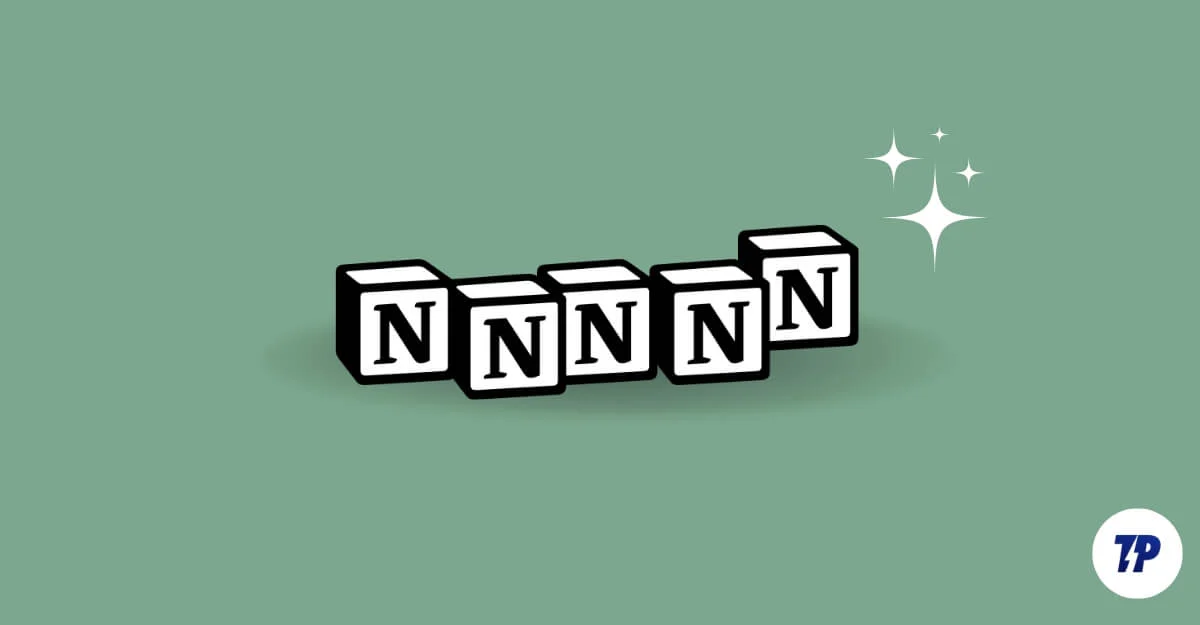
由于这些限制,几个月前,我放弃了所有待办事项列表应用程序,转而使用 Notion 来跟踪我的任务。你猜怎么着?这是我一生中做过的最好的决定。造成这种情况的原因有很多,但最重要的是,Notion 的灵活性使我能够设计一个更高效、更个性化的待办事项列表系统,该系统简化了任务管理、确定最重要任务的优先级并在一个位置跟踪所有任务。
在本指南中,您将了解我如何使用 Notion 设置最高效的待办事项列表跟踪器,并帮助您设计适合您需求的待办事项列表设置,或将所有任务组合到一个地方并使您的待办事项每天都有任务,无压力。
目录
概念如何运作?
如果您以前从未听说过 Notion,它是一款一体化工作区工具,可让您记笔记、组织数据并可视化、与团队协作、创建任务并在一个地方管理它们。
Notion 不仅仅是一个待办事项列表,您还可以将其用作专业工作的项目管理工具、记下笔记、存储文章、跟踪您的财务状况、计划活动等等。最重要的是,个人 Notion 帐户可让您免费创建和存储无限的页面。
基本上,在 Notion 中,一切都在页面上进行。您可以创建页面并向页面添加多个元素,例如标题、图像和表格,甚至可以创建数据库或从其他页面导入它们。您可以从其他页面链接数据库并对其进行过滤、在页面之间进行连接等等。对于个人来说,Notion 可以免费使用,没有任何页面限制,还可以让您与团队实时协作和工作
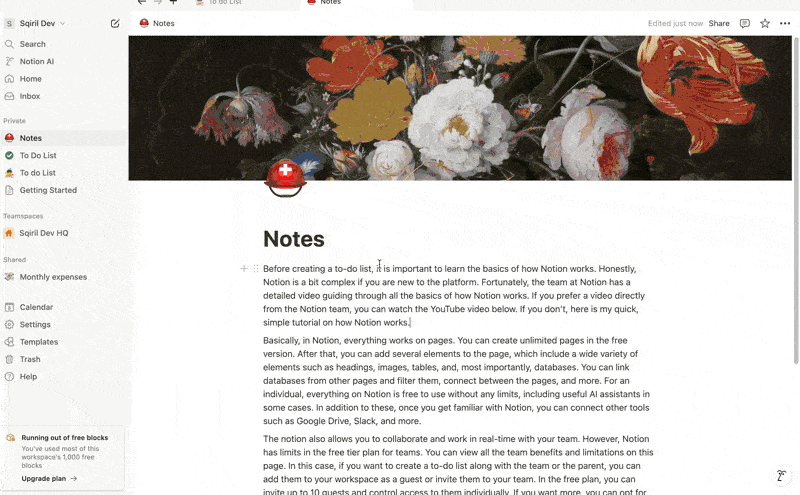
然而,Notion 对团队的免费套餐有限制。您可以在此概念定价页面上查看所有团队优势和限制。在这种情况下,如果您想与团队或家长一起创建待办事项列表,您可以将他们作为访客添加到您的工作区或邀请他们加入您的团队。
在免费计划中,您最多可以邀请 10 位客人并单独控制对他们的访问。如果您想要更多,您可以选择 Plus 计划(最多可容纳 100 名客人)或 Business 计划(最多可容纳 250 名客人)。
由于我们的重点主要集中在本文中的待办事项列表上,因此如果您想为自己或与您的合作伙伴或少于十人的团队创建待办事项列表,支持十位客人的免费套餐就足够了人们。
创建更好的待办事项列表时我遵循的原则
仅创建一个 Notion 待办事项列表并不能让您毫无压力。为此,我遵循了许多其他原则,在 Notion 的帮助下创建了更好版本的待办事项列表。
我读过很多关于如何有效管理任务并使任务无压力且有趣的书籍。专家们分享了大量的原则和策略。我应用这些原则来创建更好版本的待办事项列表。
其中一项原则是大卫·艾伦 (David Allen) 的《把事情做好》(Getting Things Done)。作者说,我们的大脑不是用来存储任务的,而是用来处理任务的。利用这个原则,我将脑海中出现的任何想法或待处理的任务转储到 Notion 中。为了更好地组织,我给它们加上标签并使它们组织起来。
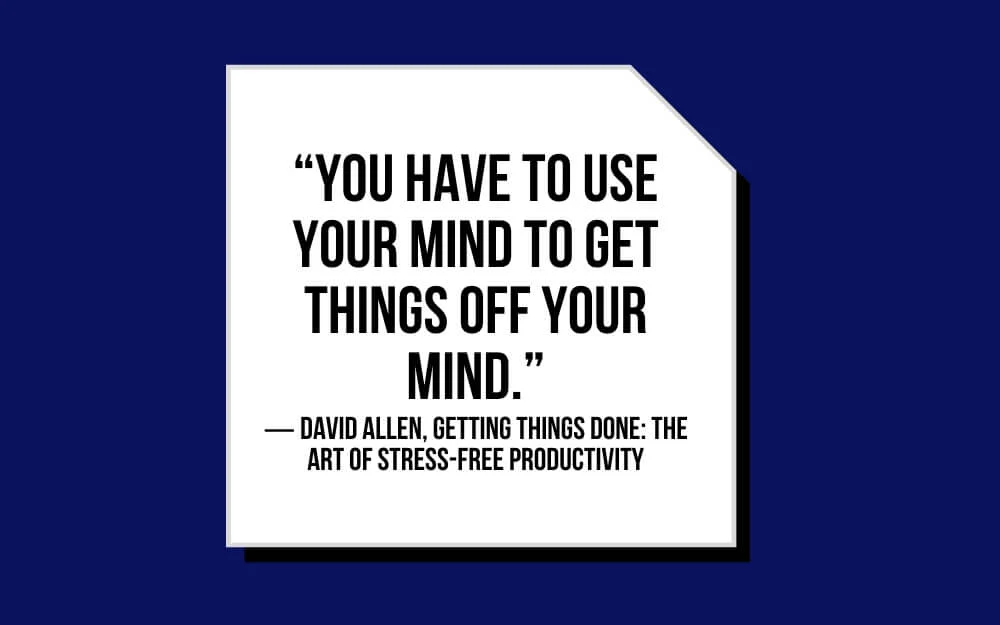
其次,明确任务。例如,我不会模糊地编写任务,而不是写着“阅读 20 分钟”,而是用详细的、可操作的信息编写可操作的任务,例如“阅读《完成任务》一书中的 20 页”。
同样,我将大任务分解为可操作的子任务。例如,假设我正在计划一个假期,并且想要提前做一些事情,例如计划航班、申请休假、预订酒店、创建游览地点列表等等。在这种情况下,我会在主要任务下列出所有可操作的项目,然后每天执行每项任务。
这样,我就可以毫无压力地生活,清楚地知道自己在做什么,而不会拖延,也不会担心任务堵塞我的收件箱而不知道下一步该做什么。我可以查看您的所有任务并创建它们并将其添加到任务中。
接下来,我使用艾森豪威尔矩阵根据任务的紧迫性和重要性来确定任务的优先级。假设您以前从未听说过这个矩阵;基本上,利用这个原则,我根据重要性和紧迫性对任务进行优先级排序,这可以帮助我专注于具有高影响力的任务,并减少在低优先级任务上花费的时间。
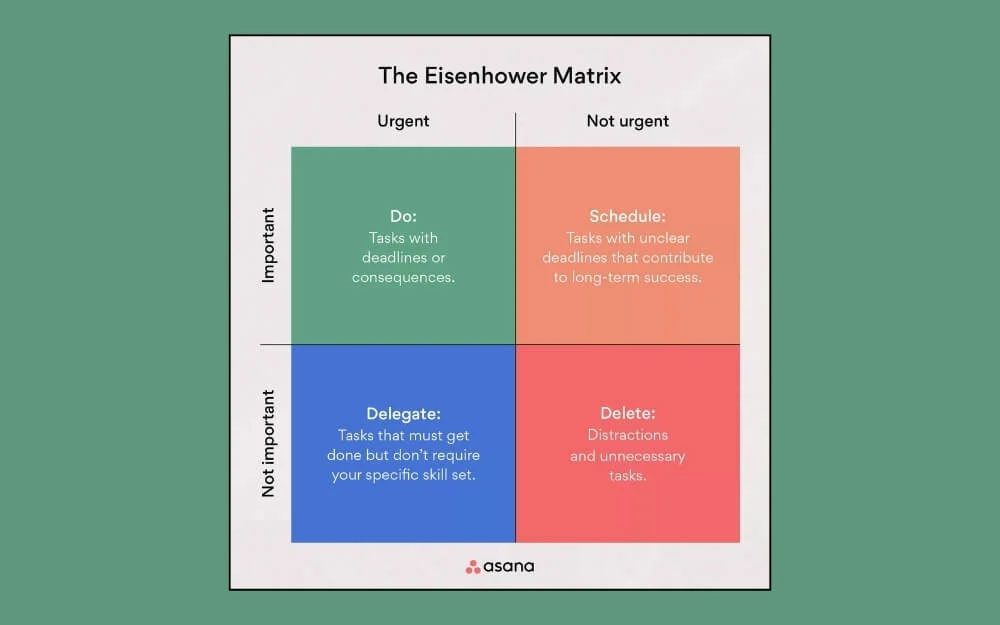
该矩阵分为四类,其中包括:
- 紧急且重要的任务:这些任务需要我立即关注,并且应该立即完成。
- 不紧急但重要的任务:这些任务很重要,但不需要我立即关注。
- 紧急但不重要的任务:这些任务需要立即采取行动,但对我的长期目标并不重要。如果可能的话,我会委托这些任务以节省时间和资源。
- 不紧急和不重要的任务:这些是浪费时间的任务,我需要从我的待办事项列表中删除。
我如何使用 Notion 作为高效的待办事项列表工具
Notion 的灵活性使我能够创建一个遵循所有这些原则的高效待办事项列表。在 Notion 中创建待办事项列表有多种方法。

您可以使用单个页面来管理您的所有任务,例如将您的想法转储到 Notion 中以释放您的心理条款,使用艾森豪威尔矩阵查找重要任务,最后将大型子任务分解为行动步骤并创建您的最终待办事项列表。
您还可以将这些流程分成不同的页面,并使用导入数据来导入任务。这使得单个页面不那么混乱,但需要更多的精力来管理和处理多个页面之间的问题。
对于我的待办事项列表,我在一个页面上创建了所有这些任务。它使我能够完全控制任务,并可以轻松地在一个地方找到待处理的、即将发生的和正在进行的任务。然而,正如我所说,您可以根据自己的喜好创建一个 Notion 待办事项列表。
如何在 Notion 中创建待办事项列表跟踪器
您可以使用 Notion Web 或移动应用程序创建待办事项列表跟踪器。 Notion 还拥有适用于 Mac 和 Windows 的专用应用程序。由于我们专注于多项任务,因此我建议您使用桌面版本以获得更好的可见性和更好的多任务处理。设置待办事项列表跟踪器后,您可以使用 Notion 移动应用程序来管理所有任务。
您可以复制我的待办事项列表模板来有效管理您的所有任务。打开页面,点击屏幕右上角的复制图标,然后选择复制。如果你还没有使用Notion帐户登录,你想要复制它,那么我的待办事项列表模板就会被复制。
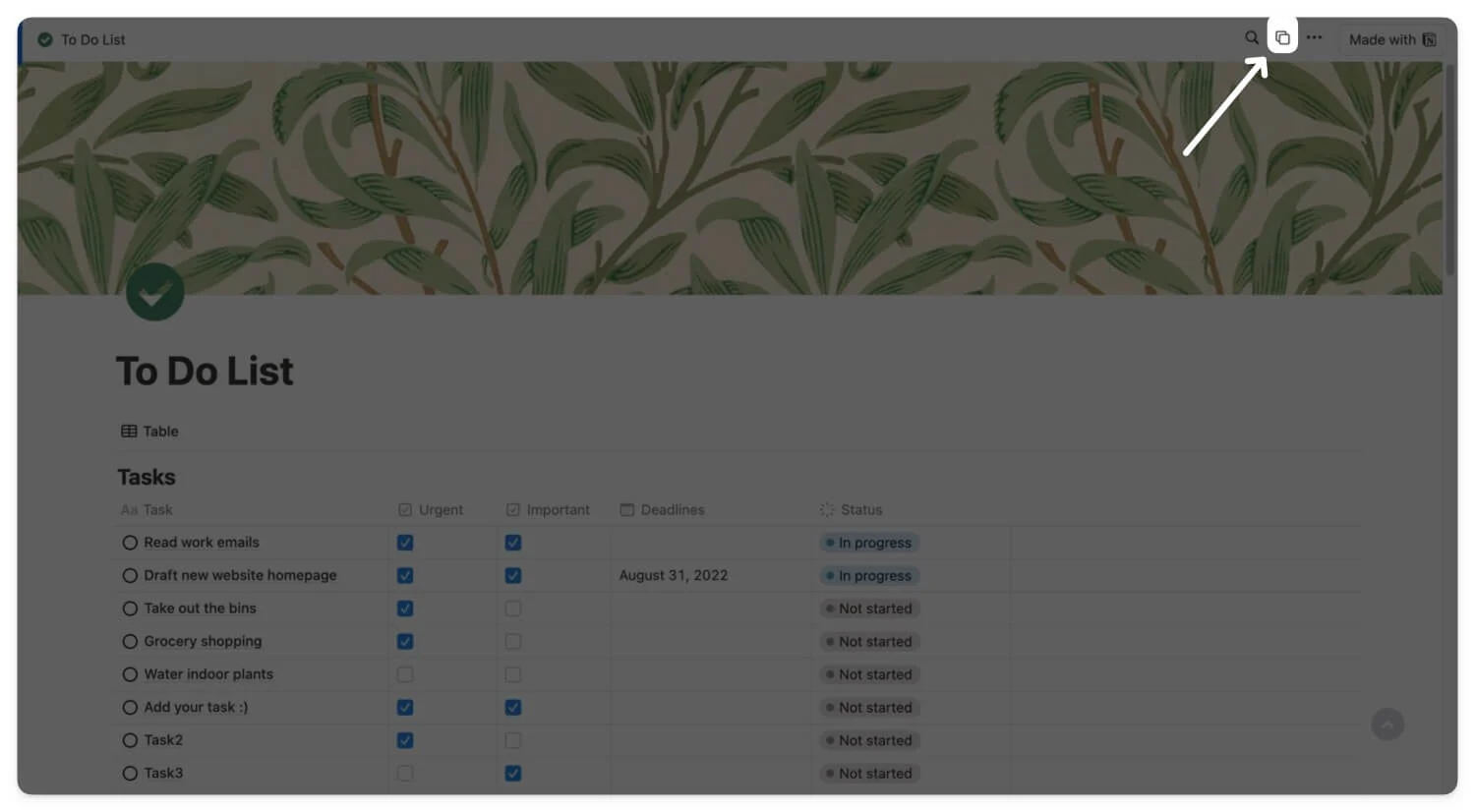
1. 将所有任务集中在一处
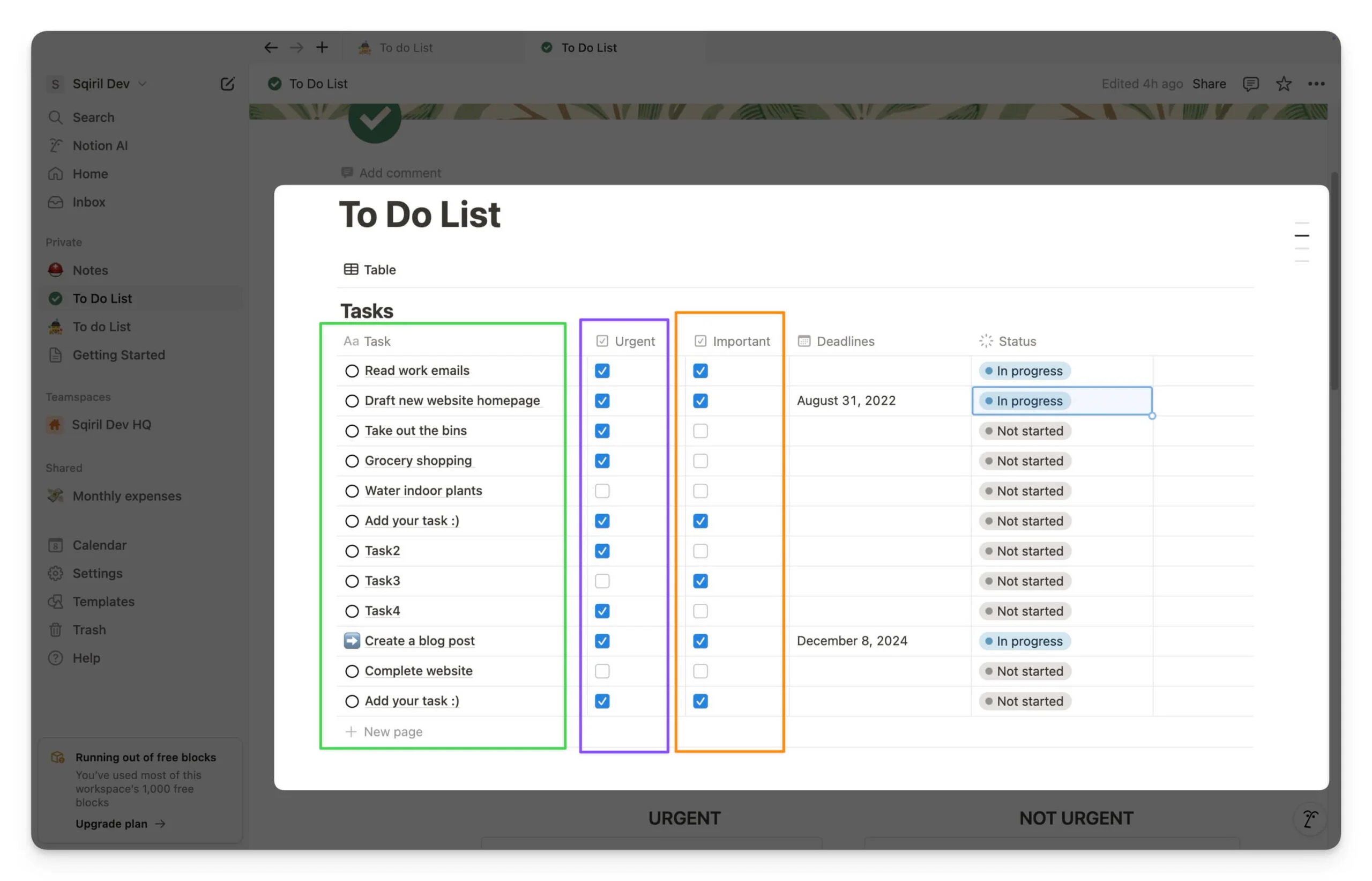
在第一个任务表中,通过将所有任务和待办事项集中到一个地方来整理您的思绪。基本上,这个想法是通过将所有想法存储在概念中来释放你的思想。这可以帮助您消除精神压力。
完成所有任务后,根据最重要的任务对它们进行排名。您可以使用艾森豪威尔矩阵根据您的偏好对它们进行排名。您可以将它们分为重要或不重要、紧急或不紧急。
2. 根据您的需求对任务进行排序
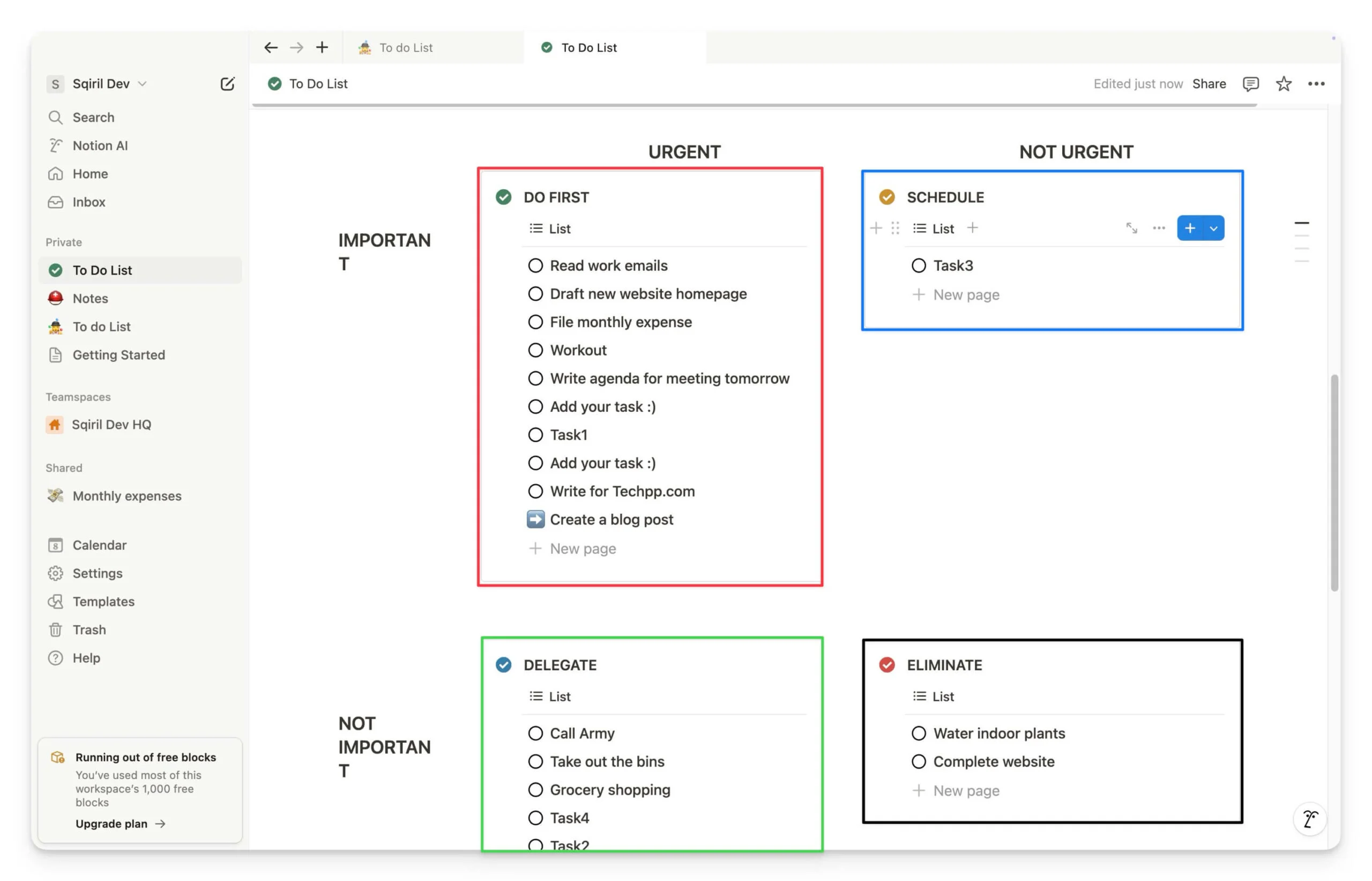
根据上述原则,您的任务将自动分为“优先执行”、“安排”、“委派”和“消除”类别。在此基础上,您可以计划您的一天。这样,您就可以专注于最重要、最有价值的、能够增加实际价值的任务,而不是把时间花在不会增加价值的任务上。
3. 最终待办任务已准备就绪
最后,在决赛桌中,你的重要任务。在这里,您可以使用“吃掉那只青蛙”原则来完成最重要的任务,以及使用帕累托原则来找到最有价值的任务。
最终待办事项列表中列出的任务仅来自重要和紧急类别,以带来更多并产生大部分影响。您还可以自定义表格,以包含计划任务以及根据您的偏好在表格中消除的建议任务列表。为了帮助您专注于最重要的任务,我只列出了最重要和最紧急的任务。
在待办事项列表中,您可以跟踪当天或一周的任务。您可以将任务拖放并移动到进度部分,当您最终完成时,您可以在任务完成时将其移动到“完成” 。在这里,您将看到您已完成的所有任务。如果需要,您可以将它们从列表中完全删除。
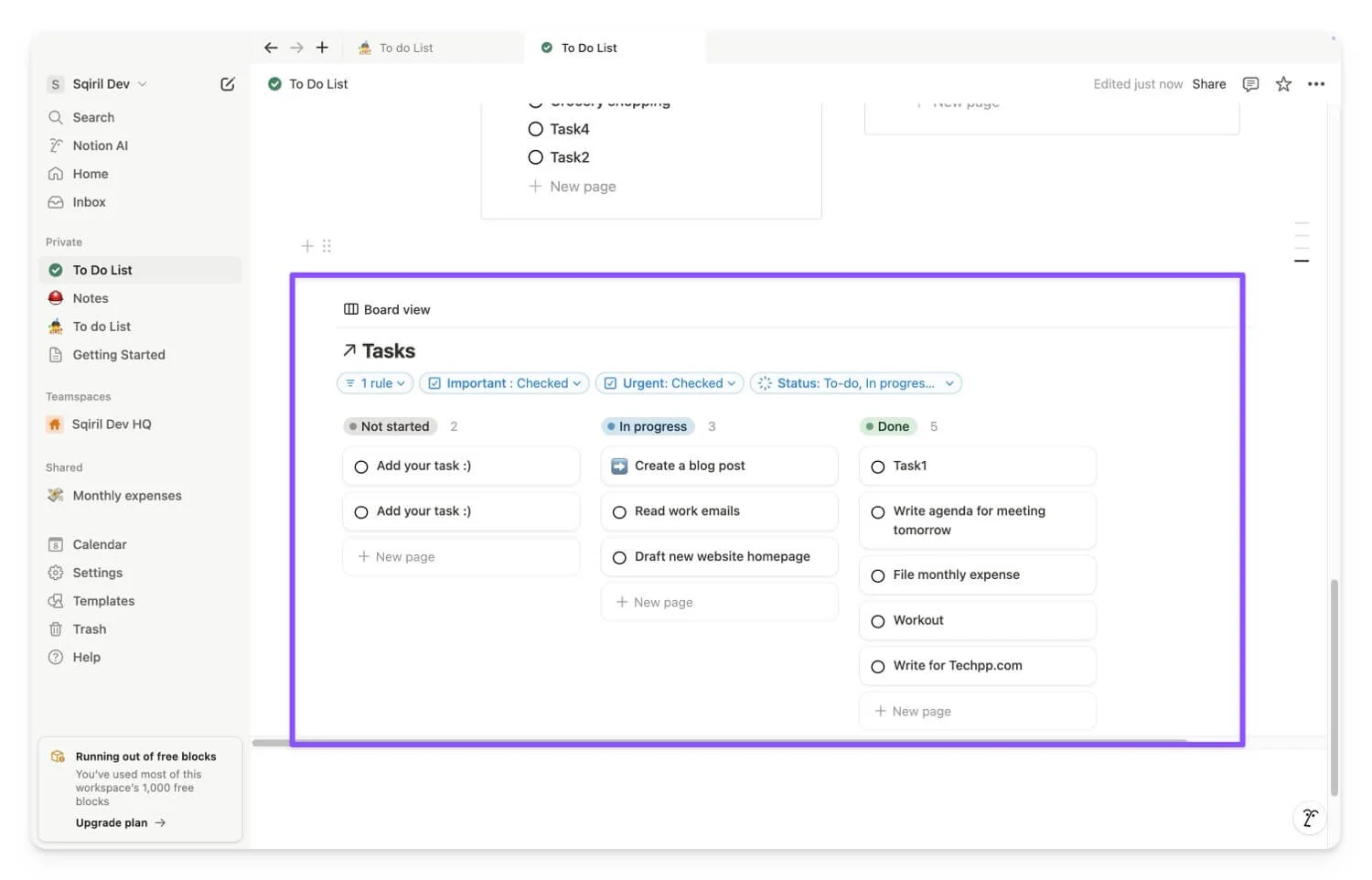
通过这种方法,您可以使用 Notion 进行无压力的任务管理,并专注于能够增加真正价值的最重要的任务。如果您觉得这种方法不舒服,我还分享了一个简单的标准模板,您可以使用它来创建简单的待办事项列表跟踪器,例如标准待办事项列表应用程序。
我在下面分享了详细步骤。但是,我强烈要求您使用“我的待办事项列表”模板来创建更有意义的任务。事实上,您还可以通过在待办事项列表中添加奖励、增加时间并获得奖励来添加自动化,使任务变得更有趣。这将是一个更复杂的任务;但是,您仍然拥有 Notion 的灵活性。此外,您不需要遵循我共享的标准模板。您可以根据您的喜好对其进行自定义。
如何在 Notion 中创建简单的待办事项列表
为了进一步简化,您可以在 Notion 中创建三种类型的待办事项列表。首先,您可以使用 Notion 中的表格或项目符号点创建一个简单的待办事项列表,这主要适合只需要一个包含任务列表的待办事项列表应用程序的基本用户,然后在完成后将其标记为完成。
接下来,您可以使用 Notion 中的高级功能创建高级待办事项列表应用程序。您还可以与您的合作伙伴或团队协作,连接 Slack 和 Google Drive 等外部工具(免费版本仅支持有限的工具),将最新的 Notion 日历与您的待办事项列表集成,创建列表、看板等多种视图、基于您喜欢的任务可视化的时间表、使用高级搜索、向特定任务添加过滤器、添加资源并为各个任务创建注释以获得更多上下文、设置截止日期和自定义提醒等等。
最后,您可以使用预构建的待办事项列表概念模板创建待办事项列表,这最适合不想手动创建的简单用户和高级用户。最好的部分是您可以从模板开始并根据您的需求对其进行自定义。
此外,您可以将待办事项列表从一种格式转换和更改为另一种格式。例如,您可以通过添加更多功能、提醒和所有高级功能,将简单的待办事项列表转换为高级待办事项列表。
在 Notion 中创建一个简单的待办事项列表:
- 要创建一个简单的待办事项列表应用程序,请打开Notion并单击左上角侧栏中的“创建页面” 。
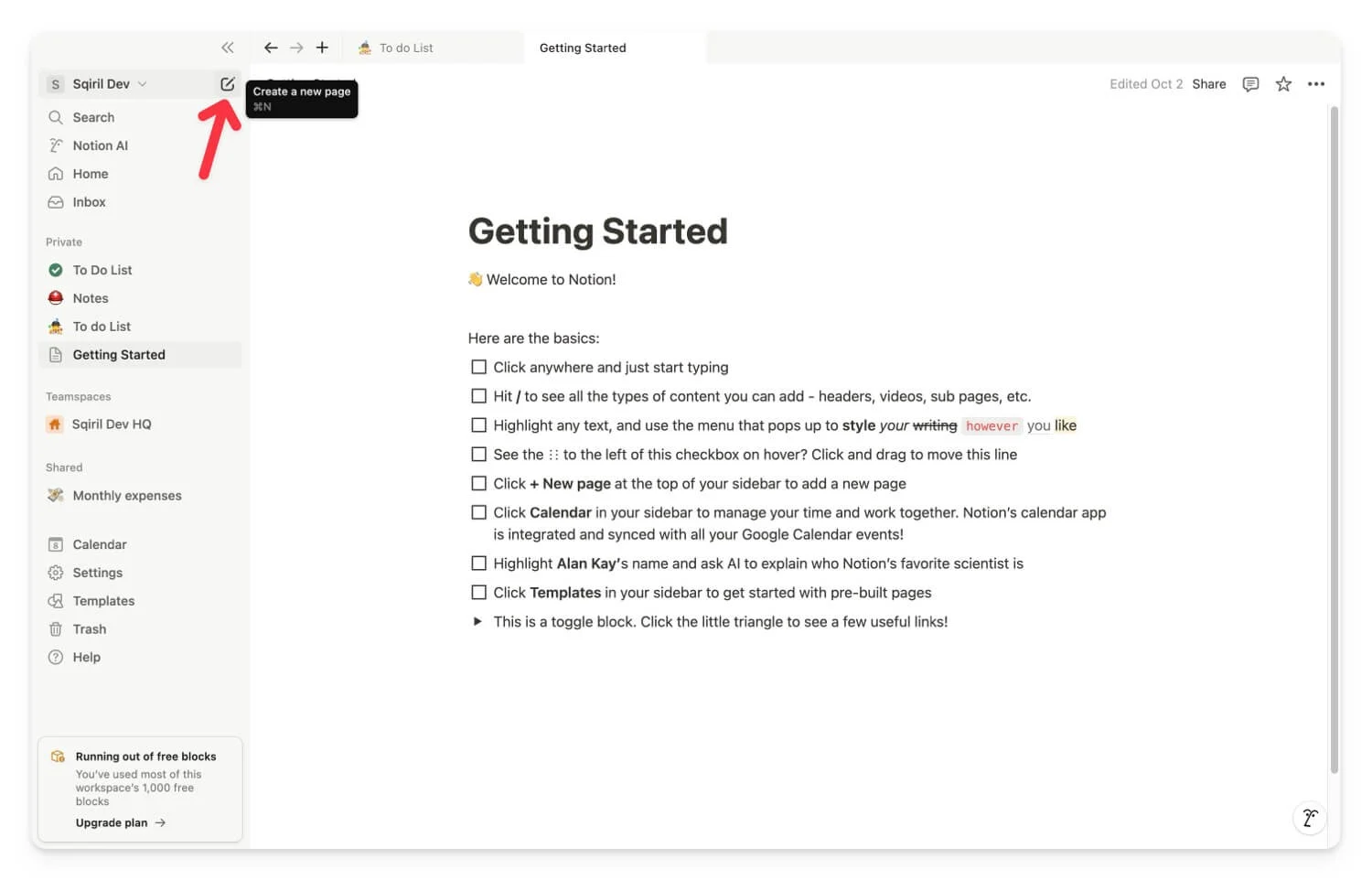
- 现在,输入标题;您可以将其命名为待办事项列表或首选名称。
- 为了使其有吸引力,将鼠标悬停在标题上,在顶部,您将看到以下选项:添加图标、添加封面和添加评论。您可以添加额外的元素以使其具有最佳外观。您可以点击添加图标为页面添加图标,点击添加封面即可添加封面照片。 Notion 内置了一些看起来非常独特的封面照片;您可以使用这些或添加您自己的。
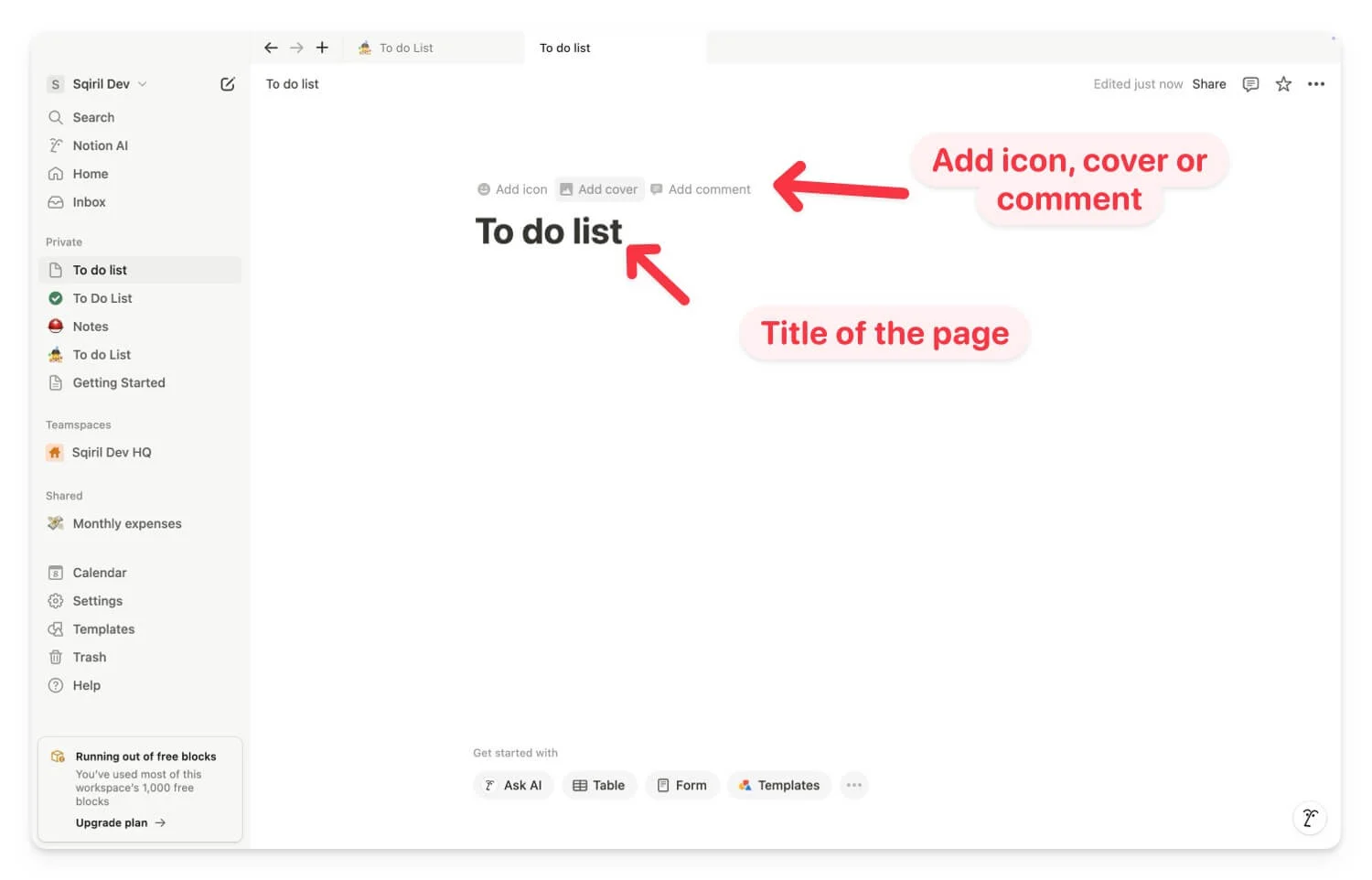
- 现在,要创建主要的待办事项列表,您可以使用数据库或表。为了保持简单,您可以使用 Notion 中的简单待办事项列表预构建元素来添加和标记任务。如果您需要待办事项列表的额外功能,则必须创建一个数据库。
- 要创建简单的待办事项列表,请单击空格,然后输入/to-do list 并从选项列表中选择待办事项列表。
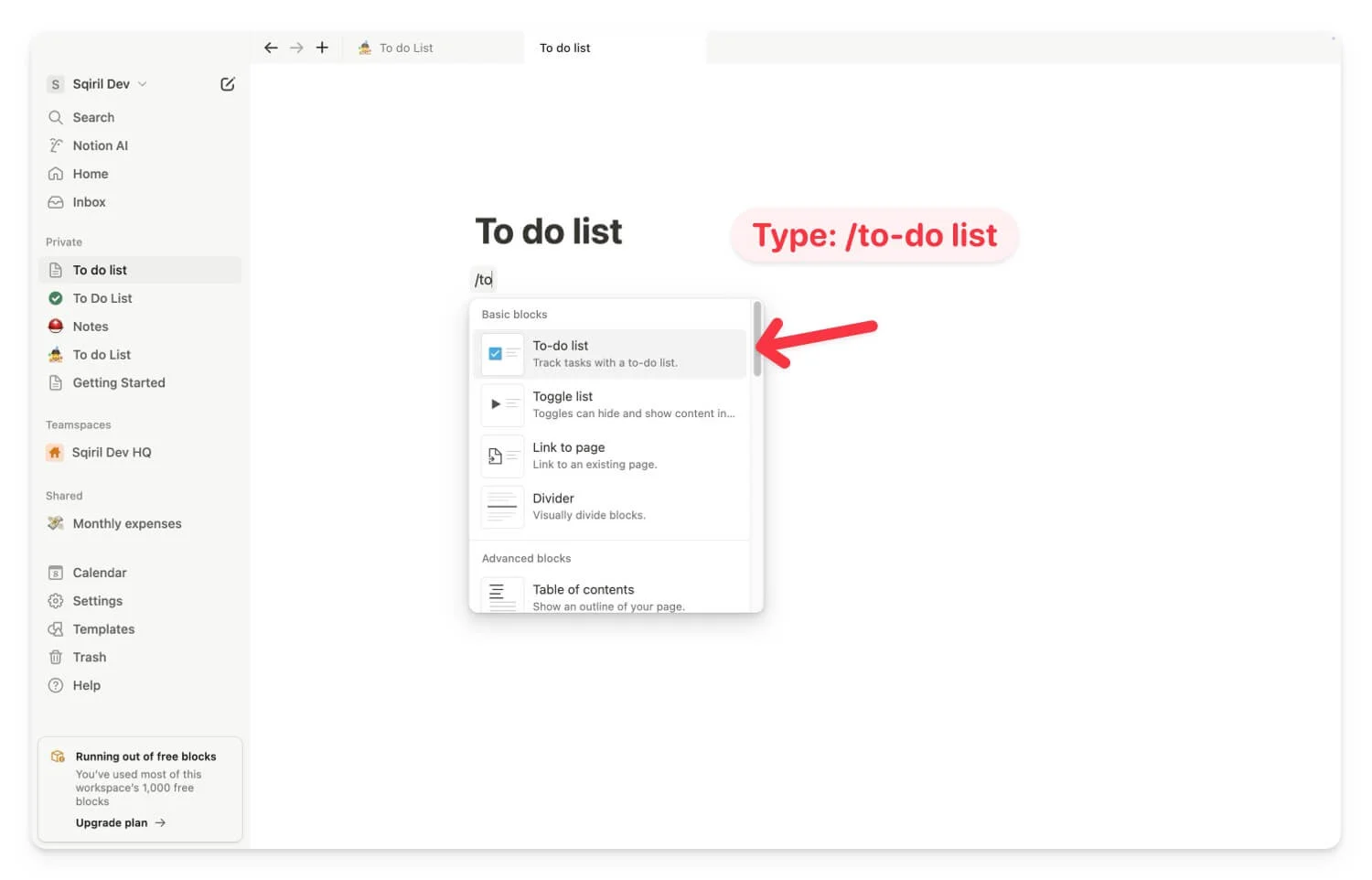
- 如果您想创建更高级的内容,请输入 /,然后键入数据库并添加数据库。
- 创建数据库后,将第一列中的它重命名为“任务名称”,然后创建一个任务。
- 单击加号添加一列,在这里,您可以添加标签来设置任务的优先级。您可以根据自己的喜好添加优先级编号。
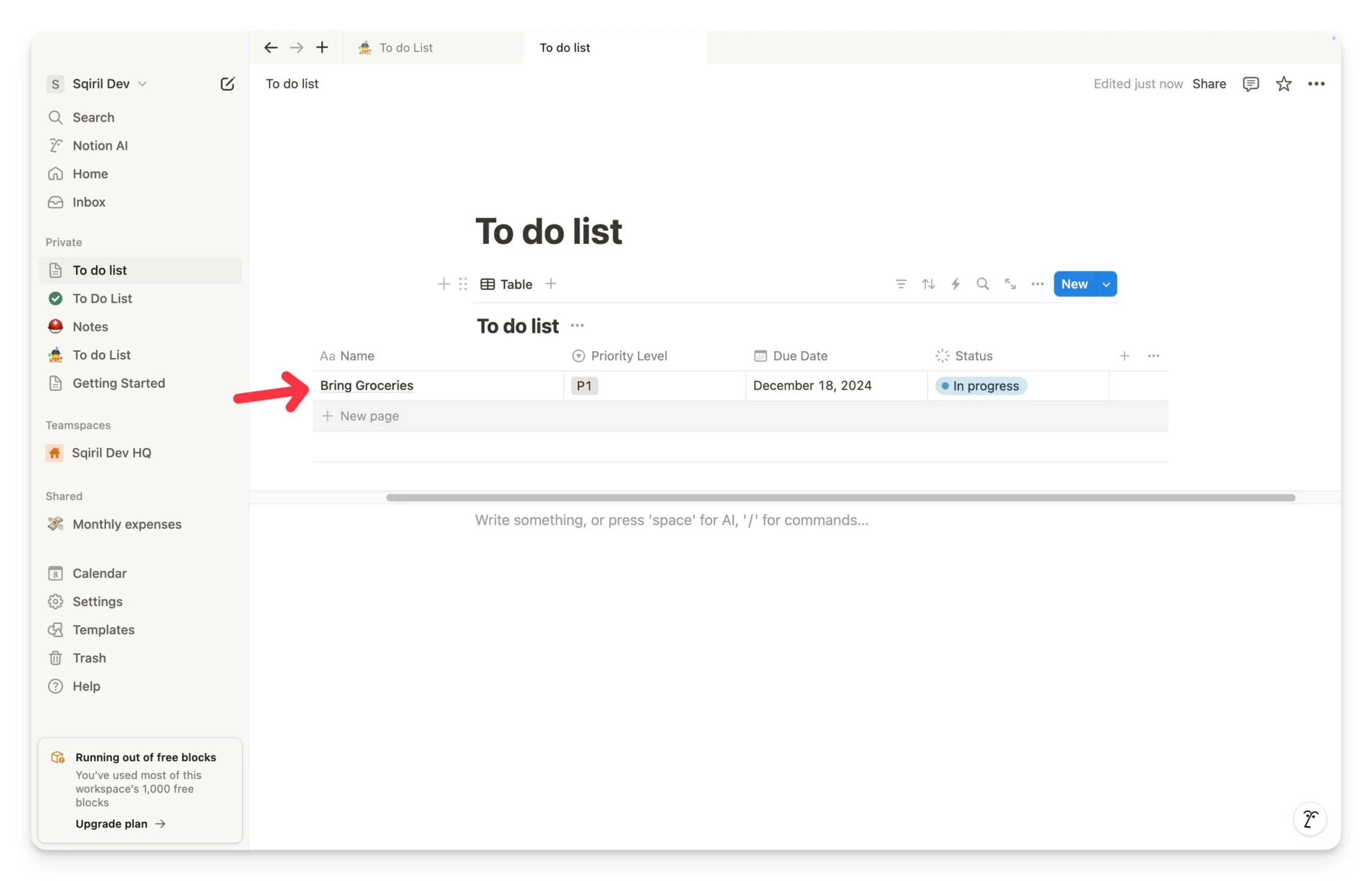
- 接下来,您可以添加状态列来跟踪任务的状态,无论任务是已完成还是待处理。
- 接下来,再次单击加号,从列表中选择“截止日期”,然后添加截止日期。您还可以设置提醒。打开提醒旁边的开关以设置您想要提醒的时间。
如果一切顺利,使用 Notion 创建的待办事项列表将改变您的游戏规则。它将比任何待办事项清单更有效率;您确切地知道自己的前进方向,在一个地方跟踪即将到来的和正在进行的任务,并在一个地方组织所有任务。
它帮助我更有效地计划我的一天,并专注于推动价值的最重要的任务。
然而,Notion 并不完美。它有局限性,例如对于初学者来说很复杂,不支持重复任务,并且没有被设计为待办事项列表。然而,使用 Notion,我可以设置最高效的待办事项列表跟踪器,帮助我提高工作效率。我希望它也适合你。如果您在设置时遇到问题,请在下面评论。
使用 Notion 作为待办事项列表跟踪器的常见问题解答
1. 我可以在多个设备上访问我的 Notion 待办事项列表吗?
是的,Notion 可在所有主要平台上使用,包括 Mac OS 和 Windows。它还可以在网络上使用,并与不同的设备实时同步。
2. 使用Notion是否有学习曲线,特别是对于初学者?
如果您是初学者,一开始可能会觉得不知所措,但随着时间的推移,如果您熟悉该工具,就会变得很容易。 Notion团队为初学者提供了关于如何使用Notion的详细指南。你可以观察他们。
3. 我在 Notion 上的数据安全吗?
Notion 对平台上存储的数据进行加密。但是,由于其开放性,我强烈建议您避免在 Notion 页面中存储任何敏感信息,因为访问您的 Notion 帐户的任何人都可以查看您的所有详细信息,而无需任何类型的身份验证。
4. 我可以在我的 Notion 待办事项列表上与其他人免费协作吗?
在免费版本中,您可以邀请最多 10 位客人到您的工作区,并与他们实时共享和协作处理任务。
5. 我可以离线使用Notion来管理我的任务吗?
Notion 可以离线使用,没有任何问题;您可以离线跟踪和添加待办事项列表。但是,您需要互联网连接才能与其他设备同步数据并进行协作。
